Come abilitare la modalità con restrizioni di YouTube sul tuo smartphone / PC
Suggerimenti E Trucchi Per Android / / August 05, 2021
Internet offre tutti i tipi di contenuti ai suoi utenti. Dipende dall'utente avere la capacità di distinguere tra contenuti buoni e cattivi. Grazie alla comprensibilità delle società di social media, otteniamo funzionalità speciali per separare il tipo di contenuto che desideriamo vedere sui vari social media. Oggi ne parleremo Modalità con restrizioni di YouTube. Discuteremo cos'è questa funzione e come un utente può abilitarla su qualsiasi smartphone o PC.
Questa funzione è molto utile se hai bambini a casa che usano Youtube. Ovviamente, nessuno vorrebbe che il proprio figlio vedesse alcun tipo di contenuto profano e volgare. In generale, i contenuti per adulti sono anche ampiamente disponibili su questa popolare piattaforma di condivisione video. Quindi, la modalità con restrizioni aiuta a sbarazzarsi di questo tipo di contenuto.
Sommario
- 1 Che cos'è la modalità con restrizioni di YouTube
-
2 Come abilitare la Modalità con restrizioni di YouTube
- 2.1 Modalità con restrizioni di YouTube su smartphone
- 2.2 Modalità con restrizioni di YouTube su PC
- 2.3 Come bloccare la modalità di restrizione di YouTube sul browser web
Che cos'è la modalità con restrizioni di YouTube
Sappiamo come funziona l'algoritmo dei suggerimenti di YouTube. È abbastanza casuale. Quindi, nessuno sa davvero quando qualcuno può essere suggerito con alcuni contenuti che possono avere parolacce linguistiche o visive. Per essere più sicuri è meglio fare un uso saggio della funzione Modalità con restrizioni.
Normalmente, quando attiviamo la restrizione, YouTube non ti suggerirà né mostrerà mai video che dimostrino contenuti basati su droghe, sesso e violenza. Inoltre, impedirà ai video con linguaggio non parlamentare di raggiungerti. Ancora una volta, i contenuti basati su sangue, morte, argomenti tesi come la guerra, ecc. Saranno esclusi da YouTube dall'ingresso nella tua playlist.
I bambini sono sempre curiosi e cercano di sfogliare video che possono essere violenti o che hanno offerte sessuali. Quindi, se un bambino accede a YouTube, è dovere del rispettivo genitore tenere sotto controllo ciò che il bambino guarda su YouTube
Come abilitare la Modalità con restrizioni di YouTube
Ora, la domanda è: come abilitare questa funzione sui nostri dispositivi. Di seguito sono riportate le semplici guide sia per PC che per piattaforme smartphone che utilizzi per abilitare la restrizione per il tuo canale YouTube. Inoltre, ti diremo come bloccare la funzionalità sul browser del tuo PC. Questo ti tornerà utile, nel caso in cui tu abbia un bambino che potrebbe essere esperto di tecnologia e provi a disabilitare la Modalità con restrizioni. Quindi, per evitare questo tipo di situazione, è importante bloccare questa funzione sul browser del PC. Abbiamo le guide per abilitarlo e bloccarlo per una migliore implementazione.
Modalità con restrizioni di YouTube su smartphone
- Accedi al tuo account YouTube
- Vai a YouTube.com (versione app mobile)
- Puoi vedere il tuo immagine del profilo. Toccalo.
- Vai a impostazioni > Generale
- In Generale, puoi vedere il file Modalità con restrizioni opzione. C'è un interruttore. Toccalo per abilitarlo.

Modalità con restrizioni di YouTube su PC
Ora, vediamo come possiamo ottenere l'imposizione del controllo dei contenuti sulla versione per PC di YouTube.
- Vai alla home page di YouTube dopo aver effettuato l'accesso con il tuo ID
- Fai clic sul tuo Pimmagine rofile
- Nel menu a discesa, verso l'ultimo, puoi vedere Modalità con restrizioni che è disattivata.

- Fare clic sull'opzione.
- Successivamente, apparirà una piccola finestra di dialogo. Semplicemente fare clic sull'interruttore per attivare la Modalità con restrizioni di YouTube.
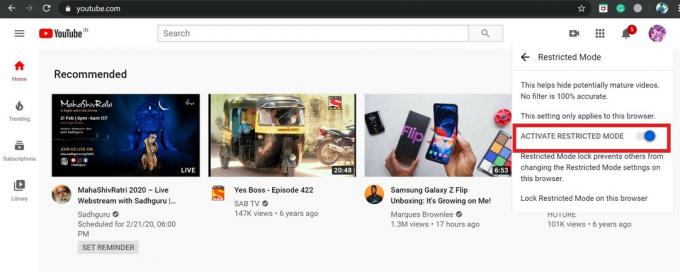
Come bloccare la modalità di restrizione di YouTube sul browser web
Ora, per assicurarci che la restrizione rimanga invariata e che nessun altro ripristini le impostazioni, blocciamo la restrizione sul browser. Quando diciamo del browser, significa che faremo questo passaggio sulla versione PC di YouTube.
- Ora hai abilitato la Modalità con restrizioni sul tuo PC
- Vai alla pagina principale
- Fare clic sul file Immagine del profilo
- Nel menu a discesa, verso l'ultimo, puoi vedere Modalità di restrizione che è attivata.
- Cliccaci sopra
- Puoi vedere che la Modalità con restrizioni è abilitata
- Appena sotto c'è un'opzione per Blocca la Modalità con restrizioni su questo browser. Cliccaci sopra.

- Verrai reindirizzato a una nuova pagina per confermare il blocco inserendo la password del tuo account.
- Quindi, inserisci la password. Ora la Modalità con restrizioni è bloccata sul browser web.
Nel caso in cui desideri sbloccare la modalità di restrizione, devi ancora seguire i passaggi precedenti. Immettere la password per sbloccare la funzione dal browser web.
Quindi, questo è tutto, ragazzi. Riguarda la Modalità con restrizioni di YouTube e come può essere abilitata su varie piattaforme come smartphone e PC. Ci auguriamo che trovi utile questa guida.
Potrebbe piacerti anche,
- Come risolvere il problema di Webview del sistema Android che non si aggiorna
- Come scaricare WhatsApp su tablet Android e iPad Apple
Swayam è un blogger tecnologico professionista con master in applicazioni per computer e ha anche esperienza con lo sviluppo di Android. È un convinto ammiratore del sistema operativo Android Stock. A parte i blog tecnologici, ama giocare, viaggiare e suonare / insegnare la chitarra.



